
Salve rapaziada, sem mais delongas, nesse tutorial estarei ensinando a criar um banner em flash no melhor site gratuito para banners: O BANNER NOW.
Primeiramente você deve acessar o sicte CLICANDO AQUI.
Para iniciar sua criação de banner clique no botão azul, onde encontra-se a frase "CREATE BANNER NOW" como mostramos na imagem abaixo.
Primeiramente você deve acessar o sicte CLICANDO AQUI.
Para iniciar sua criação de banner clique no botão azul, onde encontra-se a frase "CREATE BANNER NOW" como mostramos na imagem abaixo.
Após clicar nesse botão, você será automaticamente redirecionado para uma página específica de customização do tamanho do seu banner. ajuste para o tamanho que preferir como indicamos na imagem abaixo, depois clique em create banner.
Agora você será redirecionado a uma página para criação do banner. Lá você terá a opção de utilizar os backgrounds já existentes, ou utilizar uma imagem particular. Nós vamos utilizar nesse tutorial uma imagem específica, que eu criei para fazer este teste. 1- Para adicionar uma imagem, clique em Upload files logo abaixo do espaço onde ficaria seu banner. 2- Escolha uma imagem de sua preferência do seu desktop. 3- Seu slide aparecerá a esquerda, como mostramos na imagem abaixo:
Agora que você já inseriu a primeira imagem, no primeiro slide, vamos aprender a colocar um efeito de transição clicando logo acima em uma das opções, como a imagem abaixo ensina:
Pronto, agora que você criou o primeiro slide e inseriu transição, está na hora de criar o próximo slide, e assim repetir as mesmas configurações para todas as imagens que desejar inserir. Para criar um novo slide clique em ADD SLIDE, que fica na parte superior do lado esquerdo como mostramos na imagem abaixo:
Agora que seu banner está pronto, clique no botão verde, logo acima, do lado esquerdo, onde encontra-se escrito "DOWNLOAD BANNER (SWF)" como mostramos na imagem abaixo:
Antes do download, aparecerá uma nova opção de customização do seu banner, dessa vez, para inserção de links. Caso seu banner seja uma propaganda ou redirecionamento para outro link, você terá que customizá-lo da seguinte forma:
1º - Não mecha nas opções que já estão marcadas.
2º- Marque a opção "Button Mode". Essa função é responsavel pela mudança do cursor: Quando a seta do mouse passar pelo banner, se transformará na mãozinha, indicando que é um link e pode ser clicado.
3º - Marque a opção "Banner Hiperlink ( click banner URL )" e coloque a URL do site ou página que deseja divulgar no espaço ao lado, assim quando as pessoas clicarem serão redirecionadas para a página desejada. Depois é só clicar no botão vermelho, onde está escrito "Generate banner (SWF)" para salvar. Veja os ensinamentos na imagem abaixo:
1º - Não mecha nas opções que já estão marcadas.
2º- Marque a opção "Button Mode". Essa função é responsavel pela mudança do cursor: Quando a seta do mouse passar pelo banner, se transformará na mãozinha, indicando que é um link e pode ser clicado.
3º - Marque a opção "Banner Hiperlink ( click banner URL )" e coloque a URL do site ou página que deseja divulgar no espaço ao lado, assim quando as pessoas clicarem serão redirecionadas para a página desejada. Depois é só clicar no botão vermelho, onde está escrito "Generate banner (SWF)" para salvar. Veja os ensinamentos na imagem abaixo:
Aguarde alguns segundos, até seu banner ser gerado depois clique no botão de download que aparecerá na tela:
Feito isso, aparecerá uma nova janela, demonstrando seu banner pronto, com a opção de download acima. Clique novamente em download para concluir o processo:
Feito o download, vá até a página onde encontra o arquivo do seu banner zipado para extrair o SWF. Clique com o botão direito no arquivo e escolha a opção "Extrair aqui".
Surgirão três novos arquivos, mas você utilizará apenas o arquivo de nome "BANNERNOW", os outros podem ser excluídos.
ADICIONANDO EM SEU SITE:
WEEBLY
WEEBLY
Utilize a opção SWF Flash como arrastando para o local que deseja implantar seu banner, como ensinamos na imagem abaixo:
Depois clique no quadrado preto, logo em seguida em "Upload New File" . Se preferir você também poderá customizar o tamanho e posicionamento do banner, como mostramos na imagem abaixo:
WEBNODE
Basta seguir o que a imagem abaixo indica:
1º - Arraste "TEXO E IMAGEM" para onde você deseja inserir seu banner.
2º - Clique em "EDITAR CONTEÚDO".
3º - Clique em "INSERIR".
4º - Escolha a opçã "FLASH".
1º - Arraste "TEXO E IMAGEM" para onde você deseja inserir seu banner.
2º - Clique em "EDITAR CONTEÚDO".
3º - Clique em "INSERIR".
4º - Escolha a opçã "FLASH".
Depois desses passos, aparecerá uma nova janela onde seus flashs ficam armazenados. Para adicionar novo flash basta clicar em carregar ficheiros. Depois de transferir, marque o flash e depois clique em inserir como ensinamos na imagem abaixo:
Depois é só salvar clicando em guardar como mostramos na imagem abaixo:
Só lembrando a todos que no gestor do weebly não é possível visualizar o flash, mas isso não significa que ele não esteje lá. Atualize a página e visualize o site já publicado que o flash aparecerá.
Veja nosso exemplo criado na página inicial, o banner de propaganda do site Força da Fé.
Atenção: O weebly tem apresentado problemas quando inserimos dois banners do banner now. Um implica na funcionalidade do outro, portanto utilize esse recurso apenas uma vez em seu site weebly.
Veja nosso exemplo criado na página inicial, o banner de propaganda do site Força da Fé.
Atenção: O weebly tem apresentado problemas quando inserimos dois banners do banner now. Um implica na funcionalidade do outro, portanto utilize esse recurso apenas uma vez em seu site weebly.
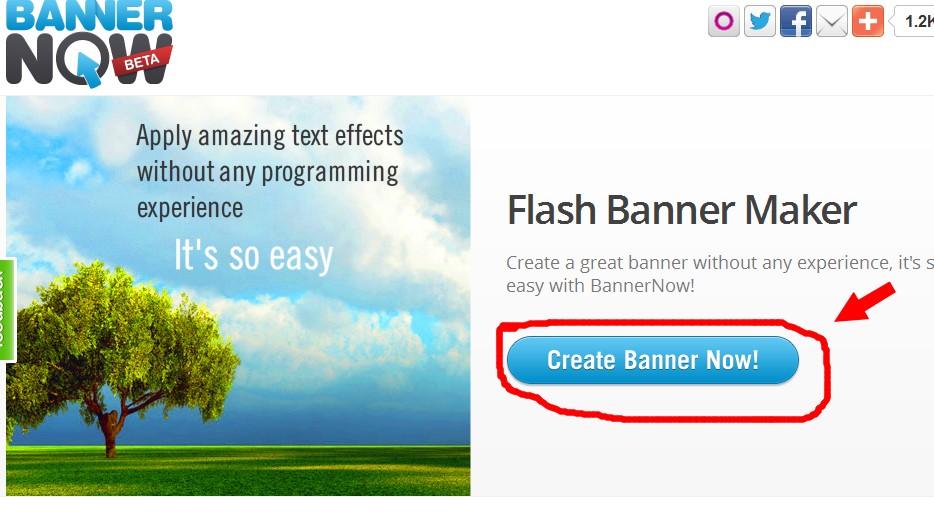
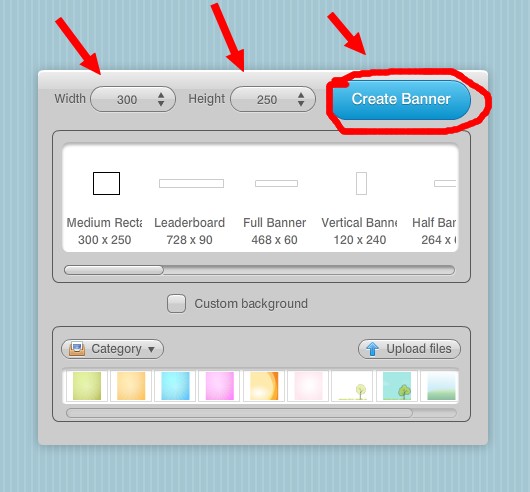
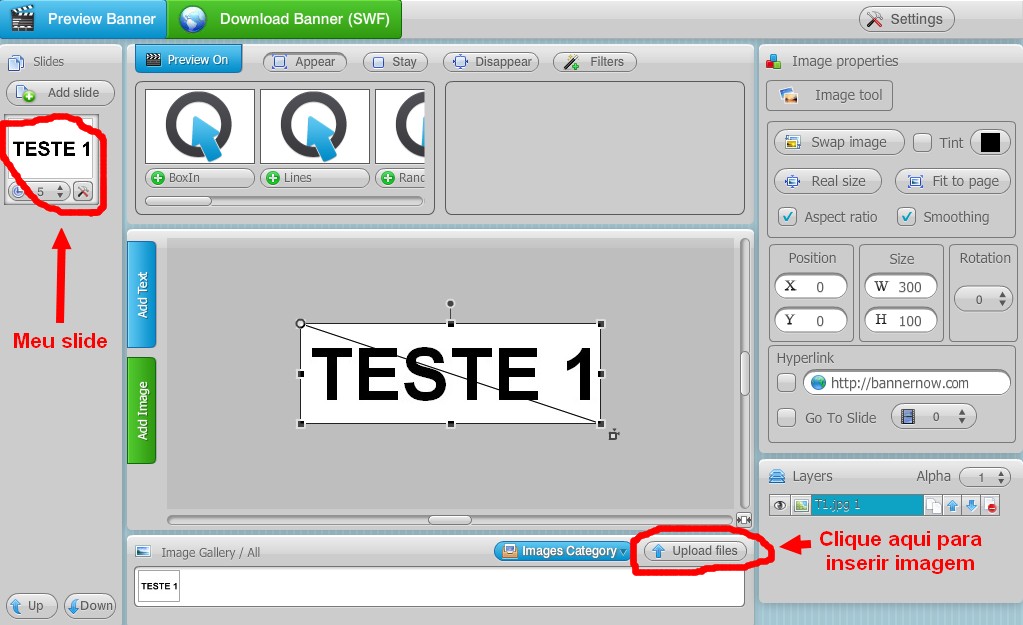
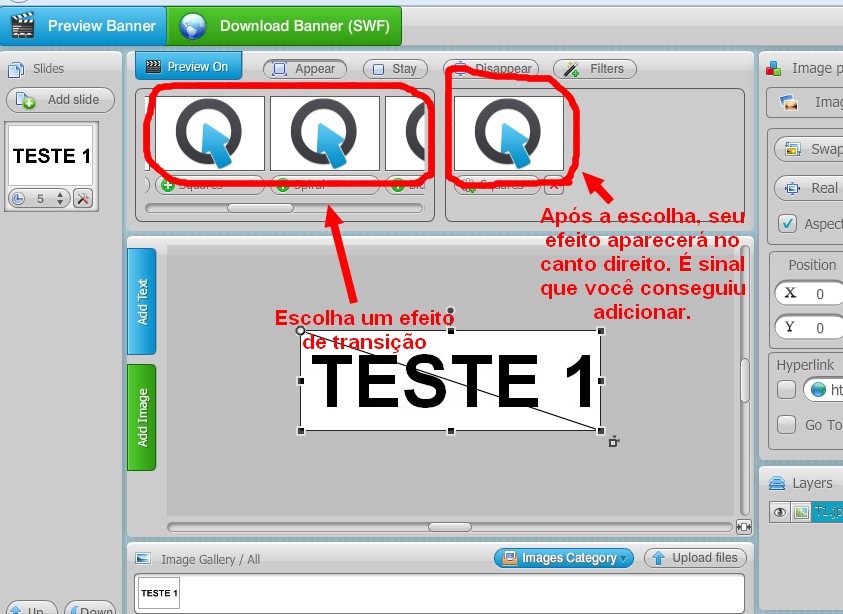
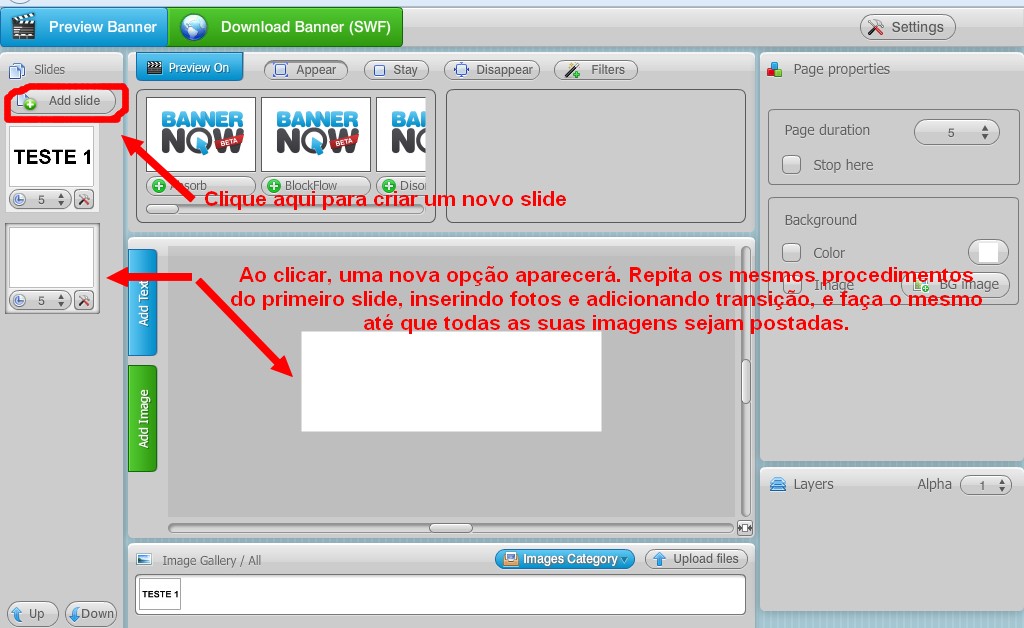
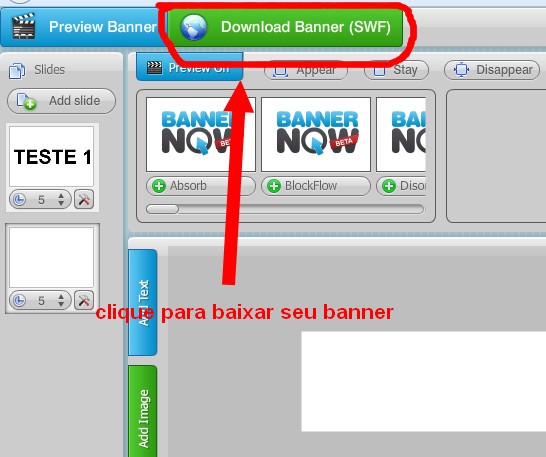
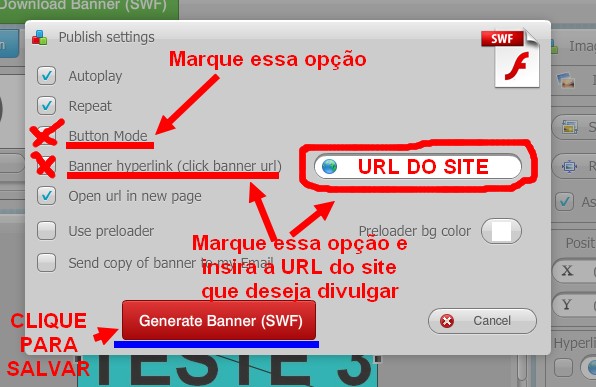
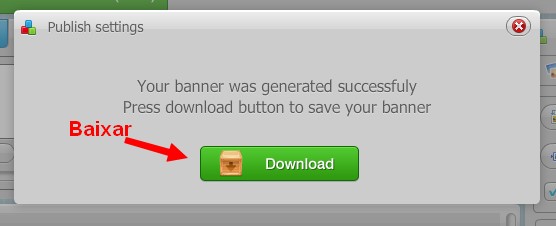
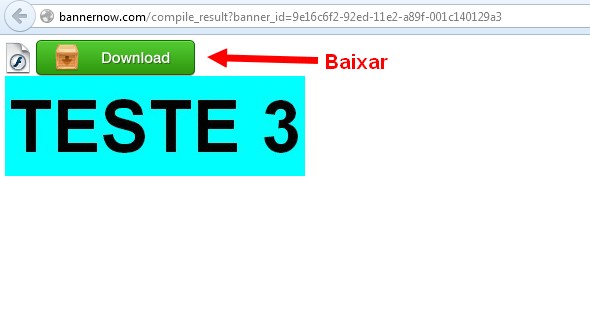
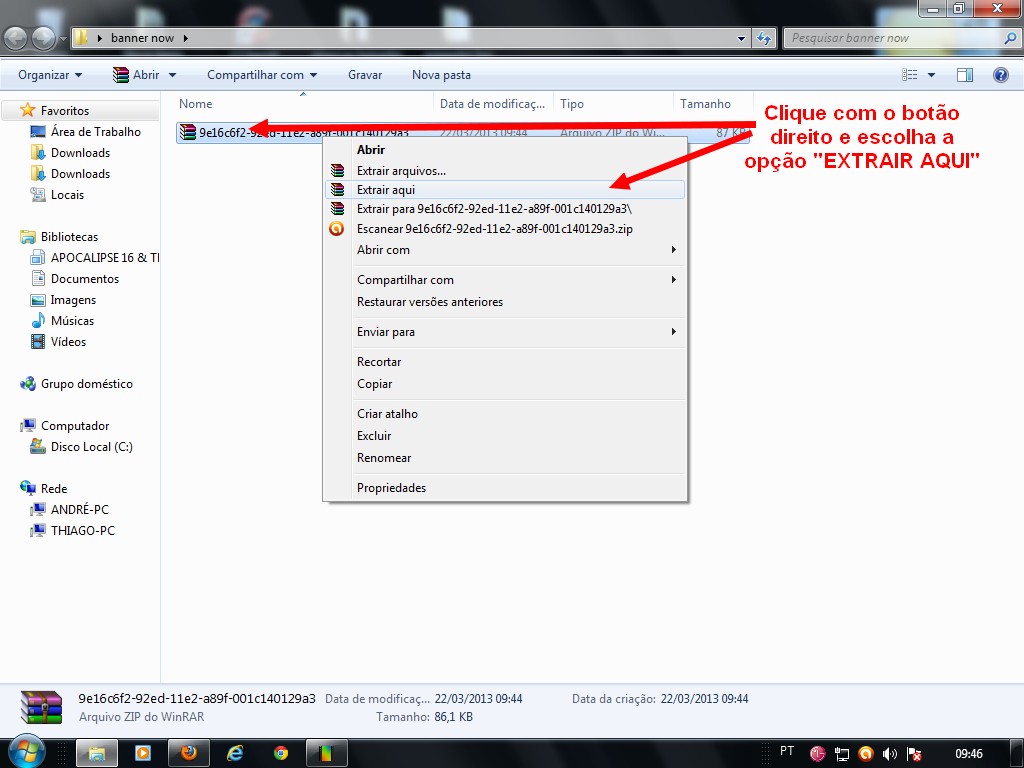
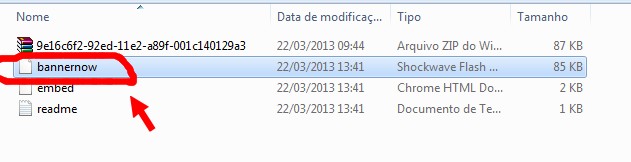
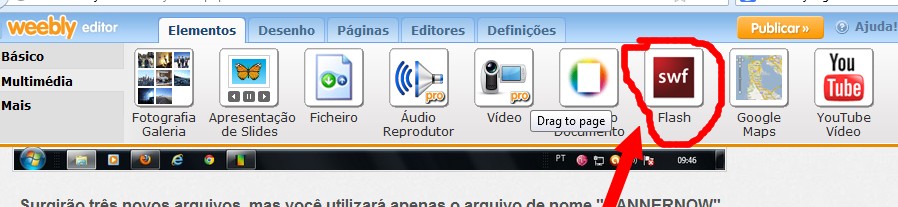
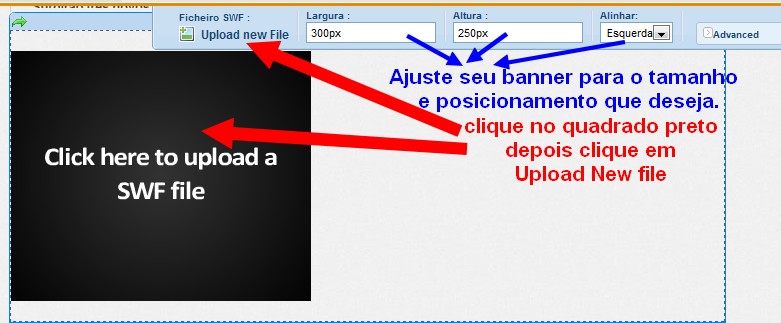
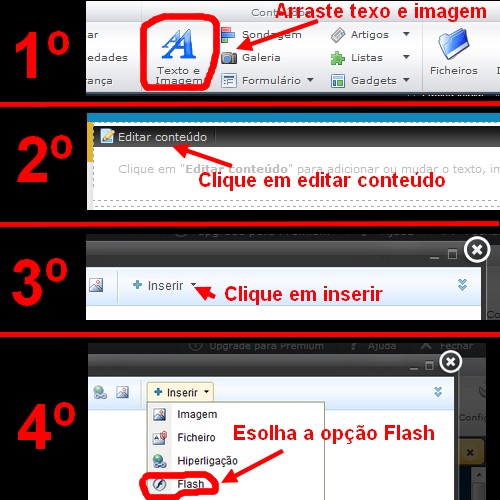
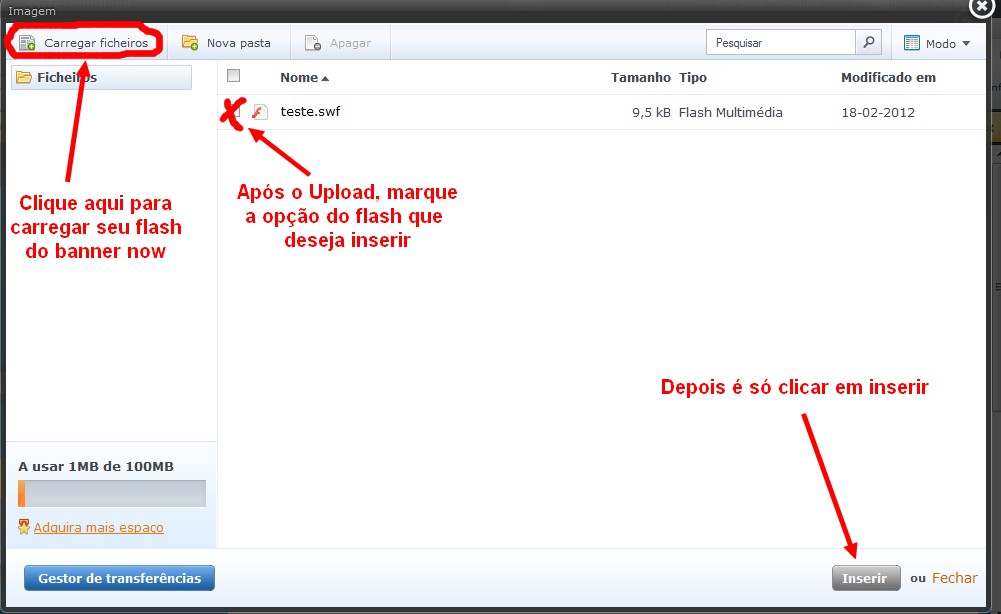
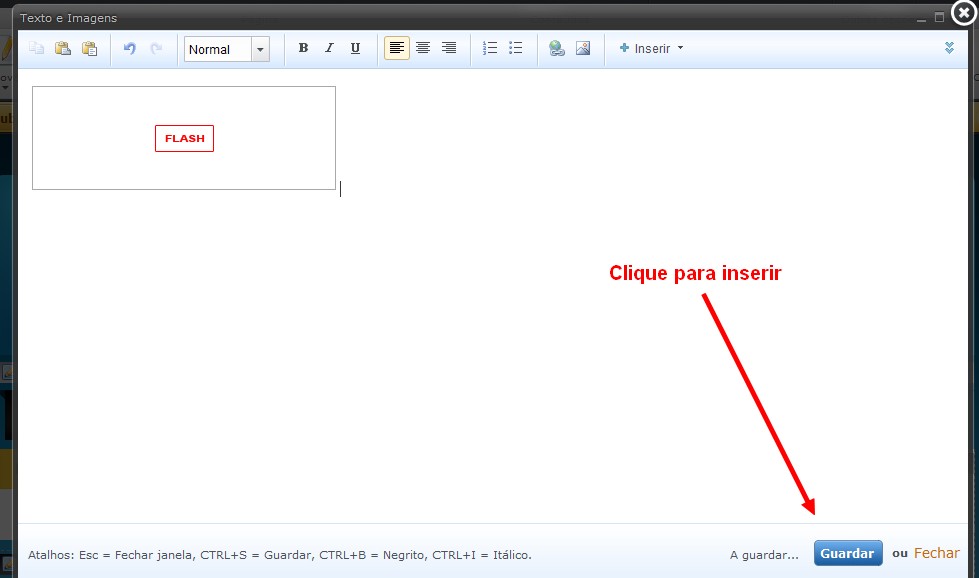
 RSS Feed
RSS Feed